Как настроить почту на iPhone и iPAD
Добавление аккаунта своей электронной почты на iPhone или iPad позволитпользователю не быть привязанным к своему компьютеру, так как достаточно иметь под рукой свободный доступ к интернету, чтобы можно было принимать и отправлять письма, редактировать их на месте, пересылать сделанные фотографии и другие файлы. Преимуществом мобильных устройств перед компьютером в процессе работы с почтой также является наличие push-уведомлений, соответственно, будет очень сложно пропустить важные письма.
Настройка почты на устройствах iOS?
Желательно иметь заранее зарегистрированные аккаунты выбранных почтовых сервисах, а также доступное интернет-соединение. Мобильный интернет это будет или WIFI — принципиального значения не имеет, так как и для активации почты, и для последующей ее работы большая скорость соединения не требуется. Зайти потребуется в «Настройки», где есть вкладка «Почта», с которой и нужно работать. В ней следует нажать «Добавить учетную запись», после чего пользователю будет предложено выбрать из существующих профилей или создать новый. Из известных профилей там есть только Google, для Yandex или Mail потребуется нажать кнопку «Другое».
Дальше можно переходить к заполнению данных от почтового аккаунта:
- Верхнее поле «Имя» предназначается для имени и фамилии пользователя, именно эти данные будут отображаться в шапке письма, хотя они могут быть произвольными. Название логина и пароля должно совпадать с тем, что используется на самом деле, а поле «Описание» можно оставить пустым или придумать название ящику.
- Если все было введено корректно, система перенаправит к выбору настроек IMAP или POP3 протокола. Тут можно оставить все как есть или снять галочку с Заметок.
- Система iOS позволяет заводить несколько аккаунтов, соответственно, если они есть, их можно привязать к своему мобильному устройству.
- После добавления аккаунтов можно более тонко настроить свои ящики, в частности, можно установить почту по умолчанию, то есть выбранный аккаунт всегда будет отправителем изначально, а чтобы менять отправителя, потребуется вручную выбирать другой ящик. Во вкладке «Загрузка данных», которая находится в разделе «Почта», стоит во всех полях проставить «Выборка», а оптимальной частотой обновления считается 15 минут.
Использование сторонних программ
Некоторые сервисы, например, Gmail, имеют свои фирменные приложения, которые распространяются бесплатно. Родное приложение Mail от iOS может уступать в функционале сторонним программам. Что касается настройки и подключения аккаунтов, то процесс в таком случае ограничивается вводом логина и пароля, а дальше пользователь выбирает — настраивать почту дополнительно или оставить все, как есть.
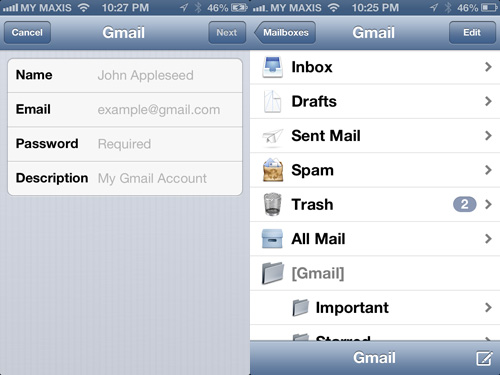
Что касается подключения сразу нескольких аккаунтов, то фирменные программы от Google или Яндекс не подойдут, и в такой ситуации можно установить MailBox или myMail, которые представляют собой бесплатную альтернативу стандартной программе.


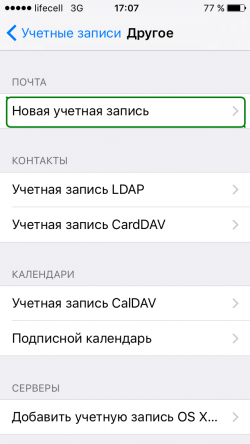
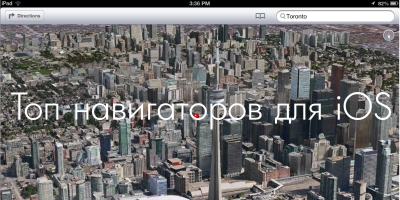



3 комментария
31.05.2016 19:00
Ответить Ответить с цитатой Цитировать22.05.2016 18:05
Ответить Ответить с цитатой Цитировать20.05.2016 17:50
Ответить Ответить с цитатой Цитировать